电脑按什么打开任务管理器
任务管理器是Windows操作系统中的一个重要工具,可以帮助用户监控和管理正在运行的程序和进程,要打开任务管理器,可以通过按下Ctrl+Shift+Esc组合键,或者右键单击任务栏并选择任务管理器来快速访问。也可以通过按下Ctrl+Alt+Delete组合键并选择任务管理器来打开。任务管理器可以帮助用户查看系统资源的使用情况、关闭不响应的程序以及结束占用过多资源的进程,是维护电脑性能的重要工具之一。
操作方法:
1.最直接、做简单调用任务管理器的办法,在电脑任务栏上点击鼠标右键。在弹出的右键菜单中选择并点击任务管理器,就能将其调出来。
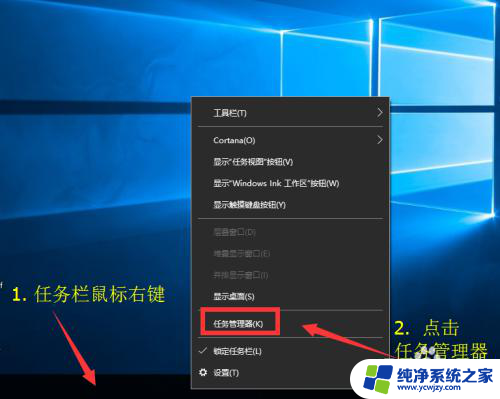
2.调用任务管理器专属快捷键: Ctrl + Shift +Esc。在键盘上按下这三个键,在Windows 10系统中就能直接弹出任务管理器。

3.巧用快捷键。
在键盘上按下 WIN +X 系统组合键,在调出来的多个管理快捷入口中选择 任务管理器,点击一下就能调出任务管理器窗口。

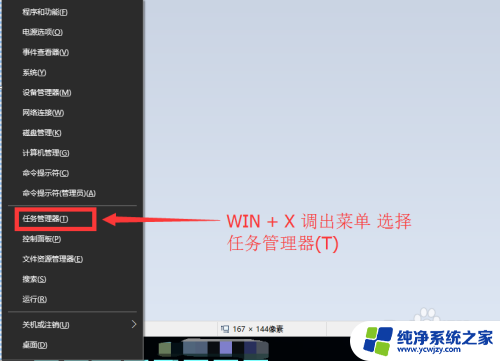
4.常用按键组合 Ctrl + Alt + Del 这个按键组合是经常使用电脑的人最爱使用的组合之一,按过之后在跳转出来的页面中 选择点击 任务管理器即可。

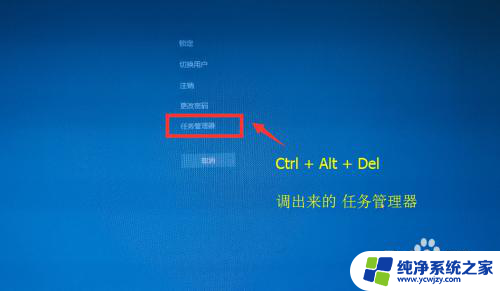
5.最后再分享一种用命令调用的方法。
在开始菜单中点击运行或者直接按 WIN + R键调出运行窗口,在运行窗口输入 taskmgr 后按回车键或点击确认。也能把任务管理器调出来。
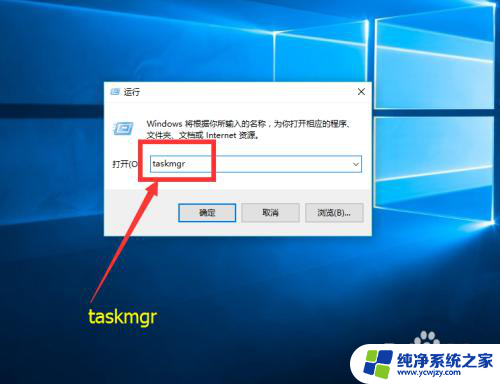
6.总结一下调出任务管理器的几种操作:
1. 在任务栏上点击鼠标右键,在弹出的菜单中选择任务管理器点击打开;
2. 键盘组合键 Ctrl + Shift +Esc 直接调出任务管理器;
3. 键盘组合键 WIN +X 调出菜单中选择点击打开;
4. 键盘组合键 Ctrl + Alt + Del 弹出界面中选择点击打开;
5. 在运行窗口中用 taskmgr 命令打开。

以上就是如何打开电脑的任务管理器的全部内容,如果你也遇到了同样的情况,可以参考我的方法来处理,希望对大家有所帮助。
- 上一篇: windows系统重启命令
- 下一篇: wps怎样保存主题
电脑按什么打开任务管理器相关教程
- 按什么键可以打开任务管理器
- 电脑怎么开启任务管理器 Windows任务管理器怎么打开
- 打开任务管理器怎么打开 Windows任务管理器打开不了
- 如何调出windows任务管理器 电脑任务管理器怎么打开
- 电脑如何找到任务管理器 任务管理器怎么打开Windows 10
- 电脑上的任务管理在哪打开 如何打开任务管理器
- 怎么调出电脑任务管理器 怎么打开任务管理器
- 怎么打开电脑运行任务管理器 Windows 10任务管理器快捷键
- 电脑任务资源管理器怎么打开 如何打开电脑资源管理器
- 任务管理器代码打开 用CMD命令打开任务管理器的方法
- 如何删除桌面上的小艺建议
- 为什么连接不上airpods
- 小米平板怎么连接电容笔
- 如何看电脑是百兆网卡还是千兆网卡
- 省电模式关闭
- 电脑右下角字体图标不见了
电脑教程推荐
win10系统推荐